Pour configurer un routeur, il n’est pas nécessairement requis de faire appel à un spécialiste à domicile. Vous pouvez le faire vous-même. Un guide détaillé vous aidera à configurer le routeur.
Étapes pour configurer votre routeur
Tout d’abord, vous devez choisir un emplacement pratique pour installer le routeur. Les étapes pour configurer le routeur sont les suivantes :
- Branchez la source d’alimentation du routeur, puis allumez-le en appuyant sur le bouton d’alimentation.
- Connectez le modem Internet au routeur. Le port pour le câble peut être étiqueté WAN, uplink ou Internet.

- Utilisez un câble réseau pour connecter le routeur à votre ordinateur. À côté du port pour cette connexion, vous verrez des ports numérotés. Branchez une extrémité du câble dans l’un de ces ports numérotés et l’autre extrémité dans le port Internet de votre PC (il y a généralement une icône de trois ordinateurs à proximité).

Comment accéder aux paramètres du routeur ?
Ouvrez la console d’administration du routeur. Sur l’ordinateur connecté au routeur, lancez un navigateur web. Ensuite, tapez l’adresse d’administration réseau du routeur dans la barre d’adresse et appuyez sur Entrée pour accéder à la page d’accueil de l’appareil. De nombreux routeurs sont accessibles via l’adresse web http://192.168.1.1 ou http://192.168.0.1. Si aucune de ces adresses ne fonctionne, vérifiez sur le boîtier du routeur ou dans le manuel pour trouver la bonne.
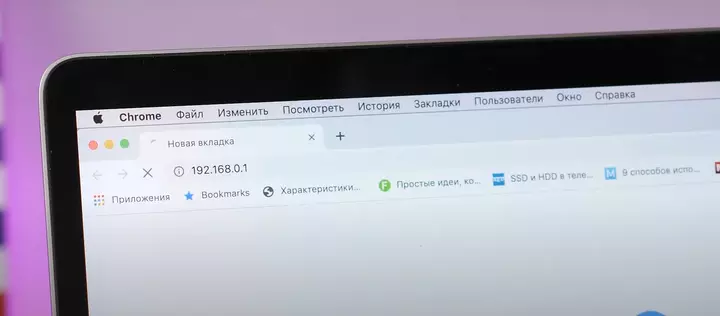
Connectez-vous au routeur. Sur la page d’accueil du routeur, il vous sera demandé d’entrer un nom d’utilisateur et un mot de passe. Les deux sont généralement indiqués dans la documentation du routeur.
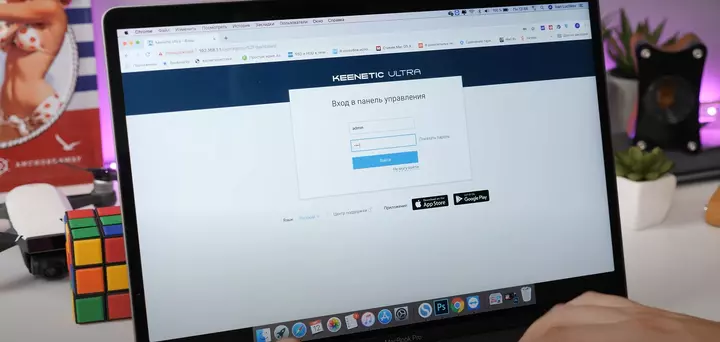
Comment connecter le routeur à votre fournisseur d’accès Internet ?
- La plupart des fournisseurs d’accès Internet envoient automatiquement les paramètres au routeur une fois le câble Internet connecté. Pour le vérifier, ouvrez un nouvel onglet dans le navigateur et essayez de visiter quelques sites web. S’ils se chargent, la configuration est terminée et vous pouvez sauter cette étape.
- S’il n’y a toujours pas de connexion Internet, vous devrez configurer l’appareil manuellement. Pour ce faire, allez dans la section WAN, « Internet » ou une section au nom similaire (selon le modèle de votre routeur) et entrez les paramètres requis dans les champs correspondants. Cela inclut généralement un identifiant, un mot de passe et un protocole réseau (par exemple, PPPoE ou L2TP) selon les exigences de votre fournisseur. Ces informations doivent figurer dans votre contrat de service Internet ou être disponibles sur le portail en ligne de votre fournisseur.
- Ensuite, allez dans la section « Réseau Wi-Fi », « Réseau sans fil » ou similaire. Sélectionnez la norme de chiffrement WPA2-PSK. Dans le champ du mot de passe, entrez une combinaison pour sécuriser votre Wi-Fi.
- Dans la même section, choisissez la norme Wi-Fi 802.11ac si disponible, et sélectionnez la bande Wi-Fi (2,4 GHz, 5 GHz ou les deux). Ces paramètres peuvent améliorer la vitesse du Wi-Fi.
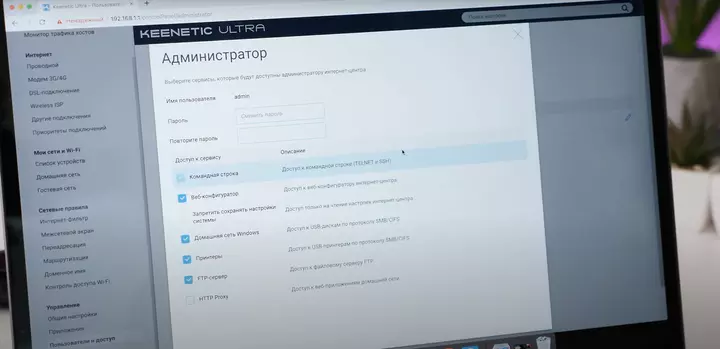
- Protégez le routeur avec un mot de passe dans la section « Système », « Appareil », « Outils système » ou similaire. Remplacez le mot de passe par défaut par un mot de passe personnalisé pour empêcher tout accès non autorisé aux paramètres du routeur.
- Placez le routeur dans un emplacement optimal pour l’utilisation.
- Les étapes ci-dessus s’appliquent à la plupart des modèles de routeurs et des fournisseurs. Si vous ne parvenez pas à configurer le routeur avec ces instructions, contactez l’équipe de support de votre fournisseur. Un spécialiste vous guidera étape par étape tout au long du processus.
Problèmes possibles et subtilités lors de la configuration d’un routeur
Lorsque vous connectez des appareils avec des câbles réseau, assurez-vous que chaque extrémité est bien branchée. Des câbles mal fixés sont l’une des causes les plus fréquentes de problèmes de configuration réseau. Après avoir connecté le câble, éteignez et rallumez le modem pour que le routeur le reconnaisse.
Si vous avez acheté un routeur d’occasion ou l’avez utilisé précédemment avec un autre fournisseur, réinitialisez-le d’abord aux paramètres d’usine. Il y a généralement un bouton Reset sur le boîtier du routeur : appuyez dessus et maintenez-le enfoncé pendant quelques secondes pour effectuer la réinitialisation. Ensuite, passez à la configuration.
Parfois, identifier l’adresse du routeur peut être délicat. Vous pouvez trouver l’adresse IP de l’appareil en utilisant la ligne de commande :
- Dans la barre de recherche de Windows, tapez cmd.
- Ouvrez l’Invite de commandes depuis la liste.
- Tapez ipconfig et appuyez sur Entrée.
- L’adresse IP du routeur apparaîtra à côté de « Passerelle par défaut ».

Si cette adresse diffère de celle par défaut (mentionnée précédemment ou dans la documentation), le routeur a peut-être été configuré pour un réseau spécifique avec des exigences particulières. Réinitialisez-le aux paramètres d’usine. Si aucune adresse n’apparaît, essayez également de réinitialiser le routeur. Si cela ne fonctionne pas, déconnectez le câble du fournisseur du routeur, en laissant uniquement le câble connecté à l’ordinateur. Cela pourrait résoudre le problème : configurez les paramètres sans le câble du fournisseur, puis reconnectez-le une fois que tout est configuré.
Vérifiez également la version du firmware et mettez-la à jour si nécessaire. Si rien de tout cela ne fonctionne, assurez-vous que la carte réseau de votre ordinateur dispose des bons pilotes installés, idéalement téléchargés depuis le site officiel du fabricant.
Si les paramètres ne s’enregistrent pas après avoir cliqué sur « Enregistrer », ou si vous ne pouvez pas restaurer les paramètres précédents à partir d’un fichier sauvegardé, essayez d’utiliser un autre navigateur. Cela peut aider en cas de comportement inhabituel dans le panneau d’administration du routeur.
Le meilleur emplacement pour votre routeur est une zone ouverte et centrale de votre maison. Cela garantit une couverture Wi-Fi la plus uniforme possible. Évitez de restreindre sa portée et tenez compte des obstacles physiques : moins de murs, de meubles ou d’objets entre le routeur et vos appareils amélioreront les performances sans fil.
Chaque utilisateur de PC peut configurer un routeur lui-même. Si vous rencontrez des problèmes avec la configuration ou l’utilisation, contactez un spécialiste via l’équipe de support de votre fournisseur.